Ниже описывается подключение ПЛК к ПК через OPC-серверы – разработанные компанией 3S-Software и технологией подключения приборов, разработанных компанией ОВЕН, к ПК через OPC-драйверы.
Для работы оборудования c современными SCADA системами, поддерживающими спецификацию OPCDA, требуются OPC-драйверы (OPC-сервер) для приборов, реализующие спецификацию Data Access (DA).
Прочесть и записать данные может пользовательская программа на языке, полноценно поддерживающем COM технологию Microsoft (Visual Basic, C++, Java, Delphi и т. д.). Получение данных возможно также из приложений, поддерживающих доступ к COM объектам. Например, приложений пакета Microsoft Office, что позволяет получить, например, в таблице Excel набор технологических параметров, изменяющихся в реальном масштабе времени.
OPC-сервер 3S-Software
OPC-сервер, разработанный компанией 3S-Software, предназначен для подключения ПЛК к системам SCADA. OPC-сервер соответствует спецификации OPC DA 2.0, в частности, просмотр списка имен переменных подключенного ПЛК.
Для подключения ПЛК к ПК следует:
Загрузить проект в CODESYS и проверить подключение ПЛК к ПК. Если подключен, то ПЛК следует отключить выбором команды Онлайн → Отключение в главном меню.
Перейти в режим «Настройки целевой платформы» (Target Settings) на вкладке «Ресурсы» организатора объектов.
В открывшемся окне режима «Настройки целевой платформы» (Target Settings) на вкладке «Общие» (General), установить флажок переключателя «Загружать символьный файл» (Download Symbol File) и нажать кнопку «ОК».

Окно режима «Настройки целевой платформы» (Target Settings. Вкладка «Общие» (General) Выбрать команду Проект → Опции в главном меню.
В открывшемся окне режима «Опции» (Options) в списке «Категория» (Category) выделить строку «Символьная конфигурация» (Symbol Configuration). В правой части окна установить флажок в поле переключателя «Создавать описания» (Dump symbol entries) и нажать кнопку «Настроить символьный файл» (Configure symbol file).
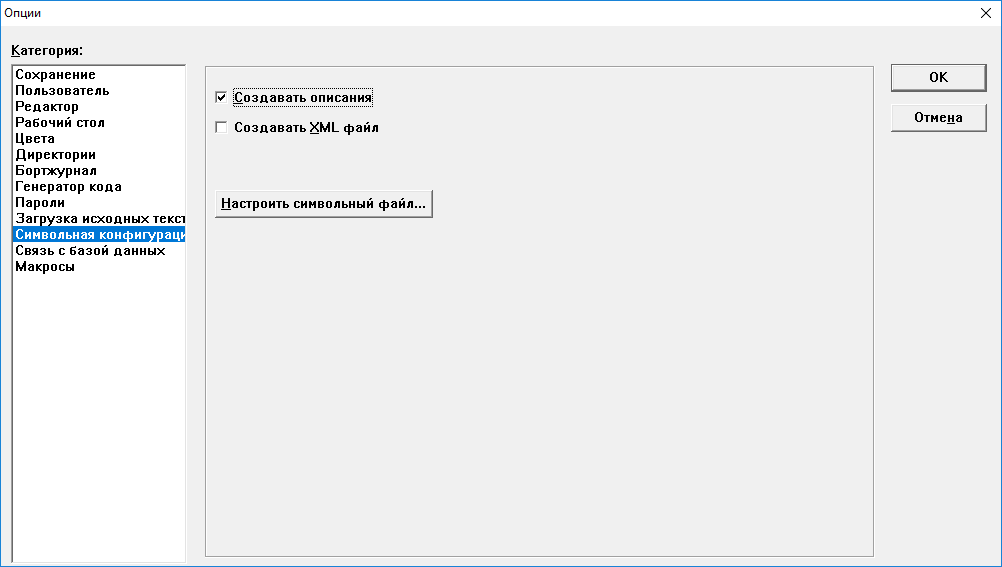
Окно режима «Опции» (Options) В открывшемся окне «Установка атрибутов объекта» (Set object attributes) отображается список параметров переменных проекта. В списке следует выбрать объекты проекта, из которых требуется экспортировать переменные – установить для каждого из них флажки в полях переключателей в нижней части окна. Для обеспечения экспорта переменных в пространство имен OPC-сервера следует установить флажок в поле переключателя «Экспорт переменных проекта» (Export variables of object). Если требуется изменять значения переменных, то следует установить флажок в поле переключателя «Доступ по записи» (Write access).
 ВниманиеВо время выбора экспортируемых переменных рекомендуется выбирать только требуемые переменные, а не включать в список экспортируемых все переменные проекта.
ВниманиеВо время выбора экспортируемых переменных рекомендуется выбирать только требуемые переменные, а не включать в список экспортируемых все переменные проекта. ПримечаниеИзменение (при необходимости) списка экспортируемых переменных описано в секции «Изменение списка экспортируемых переменных» ниже.
ПримечаниеИзменение (при необходимости) списка экспортируемых переменных описано в секции «Изменение списка экспортируемых переменных» ниже.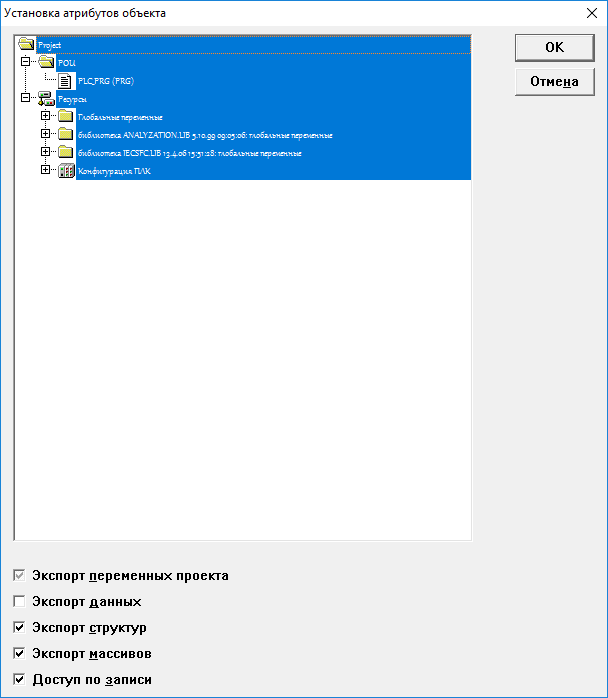
Окно «Установка атрибутов объекта» (Set object attributes) Нажать кнопку «ОК» окна «Установка атрибутов объекта» (Set object attributes) и кнопку «ОК» окна «Опции» (Options).
Сохранить проект командой Файл → Сохранить в главном меню или нажатием кнопки Сохранить на панели инструментов.
Перекомпилировать проект командой Проект → Компилировать все в главном меню.
Загрузить проект в ПЛК командой Онлайн → Подключение в главном меню.
Запустить ПО «CoDeSys OPC Configurator» на ПК (устанавливается совместно с CODESYS).
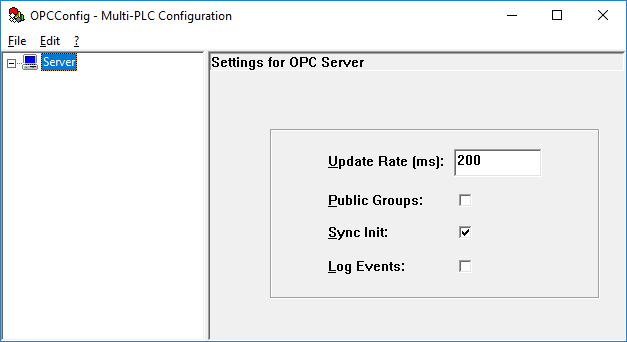
Окно ПО «CoDeSys OPC Configurator» В открывшемся окне «CoDeSys OPC Configurator» в левой части окна отображается иерархический список, исходно содержащий одну строку: «Server». Выделить строку «Server» и в поле параметров (в правой части окна) установить время обновления данных (в миллисекундах), введя требуемое значение в поле «Update Rate (ms)».
В контекстном меню строки «Server» выбрать команду «Append PLC». В иерархический список в левой части окна добавятся строки «PLC1» и «Connection».
В иерархическом списке (в левой части окна) выбрать пункт «Connection» и в поле параметров (в правой части окна) нажать кнопку «Edit».
В открывшемся окне «Communication Parameters» установить параметры подключения ПЛК.
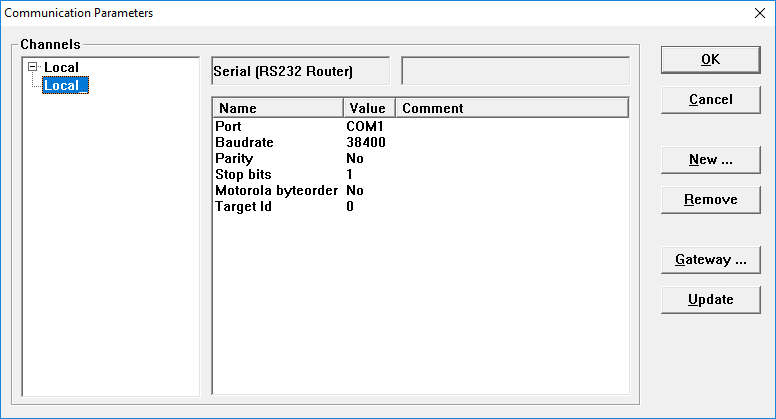
Окно «Communication Parameters» Нажать кнопку «ОК» в окне «Communication Parameters», в открывшемся окне запроса подтверждения операции («Save changes in Multi-PLC Configuration») нажать кнопку «Да» для подтверждения настроек. OPC-сервер сконфигурирован и готов к работе под управлением SCADA-системы.
Изменение списка экспортируемых переменных
Список экспортируемых переменных сохраняется в памяти прибора, и для изменения списка следует предварительно удалить текущий список из памяти прибора.
Для удаления текущего списка экспортируемых переменных из памяти прибора следует:
Загрузить проект в CODESYS и проверить подключение ПЛК к ПК. Если подключен, то ПЛК следует отключить выбором команды Онлайн → Отключение в главном меню.
Выбрать команду Проект → Опции в главном меню.
В открывшемся окне режима «Опции» (Options) в списке «Категория» (Category) выделить строку «Символьная конфигурация» (Symbol Configuration). В правой части окна установить флажок в поле переключателя «Создавать описания» (Dump symbol entries) и нажать кнопку «Настроить символьный файл» (Configure symbol file), см. рисунок.
В открывшемся окне «Установка атрибутов объекта» (Set object attributes) снять флажок переключателя «Экспорт переменных проекта» (Export variables of object), см. рисунок. Остальные переключатели станут недоступными для редактирования.
Нажать кнопку «ОК» окна «Установка атрибутов объекта» (Set object attributes) и кнопку «ОК» окна «Опции» (Options).
Очистить сохраненные параметры проекта командой Проект → Очистить все в главном меню.
Перекомпилировать проект командой Проект → Компилировать все в главном меню.
Сохранить проект командой Файл → Сохранить в главном меню или нажатием кнопки Сохранить на панели инструментов.
Память прибора очищена от списка экспортируемых переменных. Процедура создания нового списка переменных описана выше.
OPC-драйверы «ОВЕН»
OPC-драйверы, разработанные компанией «ОВЕН», предназначены для подключения приборов компании «ОВЕН» к системам SCADA. Драйверы реализованы в виде двух модулей: OWEN-RS232 и OWEN-RS485, которые применяются для приборов компании «ОВЕН», поддерживающих сетевой интерфейс «токовая петля» (для преобразования в сеть RS-232 используется адаптер АС2) и сетевой интерфейс RS-485.
Для преобразования в сеть RS-232 или USB можно использовать адаптеры компании «ОВЕН» – АС3, АС3-М, АС4 или адаптеры других производителей.
Для работы могут быть использованы протоколы ОВЕН, Modbus ASCII или Modbus RTU. Перед началом работы следует задать конфигурацию приборов и режим работы порта.
К адаптеру AC2 можно подключить до 8 приборов. К одной сети RS-485 подключается до тридцати двух приборов (шлейфом, без применения повторителя).
Приборы, которые можно подключить к модулям:
OWEN-RS232:
задатчик-регулятор МПР51;
измеритель ТРМ0 PiC;
измеритель УКТ38-В;
измеритель УКТ38-Щ4;
измеритель регулятор ТРМ1 PiC;
измеритель регулятор ТРМ10 PiC;
измеритель регулятор ТРМ12 PiC;
измеритель регулятор ТРМ5 PiC;
многоканальный регулятор ТРМ32;
многоканальный регулятор ТРМ33;
многоканальный регулятор ТРМ34;
многоканальный регулятор ТРМ38.
 ПримечаниеНачиная с версии 1.0.0.5, OPC-сервера OWEN-RS232 добавлен тег, управляющий обменом на внешней шине (флаг активности OPC-сервера). Имя тега «Status/active», тип BOOL. Запись в этот тег 1 (единицы) разрешает обмен по внешней шине, запись 0 (нуля) запрещает обмен.
ПримечаниеНачиная с версии 1.0.0.5, OPC-сервера OWEN-RS232 добавлен тег, управляющий обменом на внешней шине (флаг активности OPC-сервера). Имя тега «Status/active», тип BOOL. Запись в этот тег 1 (единицы) разрешает обмен по внешней шине, запись 0 (нуля) запрещает обмен.OWEN-RS485:
многоканальный регулятор ТРМ138;
универсальный двухканальный программный ПИД-регулятор ТРМ151;
счетчик импульсов СИ8;
прибор контроля положения ПКП1;
модуль ввода аналоговый МВА8;
модуль вывода управляющий МВУ8;
ПИД регулятор с универсальным входом ТРМ101;
измеритель двухканальный с универсальными входами ТРМ200;
измеритель-регулятор одноканальный с универсальным входом ТРМ201;
измеритель-регулятор двухканальный с универсальными входами ТРМ202;
контроллер приточной вентиляции ТРМ133.
Для установки модулей OWEN-RS232 и OWEN-RS485 следует:
Запустить установочный файл OwenOPC-setup.exe, который можно скачать на сайте owen.ru.
В открывшемся окне инсталлятора нажать кнопку «Далее». В последовательно открывающихся окнах следовать инструкциям мастера установки.
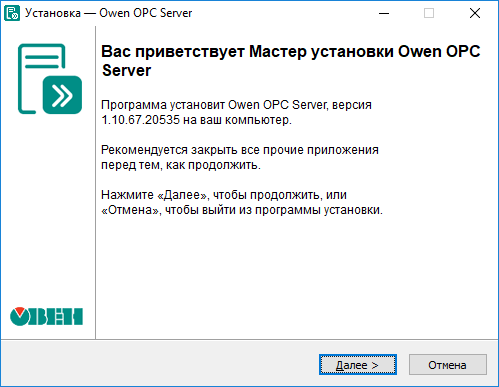
Мастер установки ОРС-сервера для приборов ОВЕН